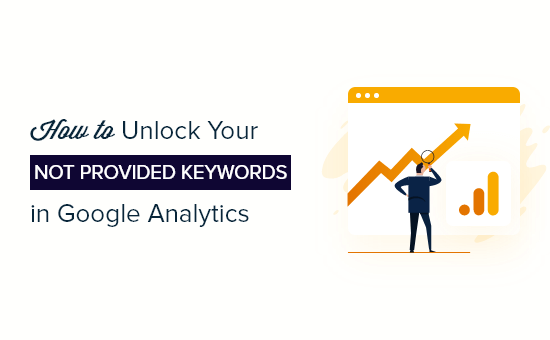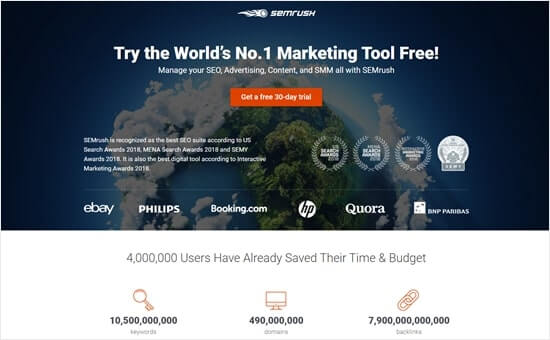Stai cercando un modo per vedere le parole chiave “non fornite” in Google Analytics?
Google Analytics è un potente strumento che mostra come le persone scoprono e interagiscono con il tuo sito web. Tuttavia, quando provi a visualizzare le parole chiave che utilizzano per trovare il tuo sito, spesso vedi “non fornito” in Google Analytics.
In questo articolo, ti mostreremo come sbloccare le parole chiave “non fornite” in Google Analytics.
Che cos’è la parola chiave “Non fornita” in Google Analytics?
Google Analytics raccoglie informazioni sui visitatori del tuo sito web e le visualizza in report di facile comprensione. Tuttavia, Google ha introdotto un’esperienza di ricerca più sicura per gli utenti nel 2011.
Per proteggere la privacy degli utenti, Google ha adottato SSL (Secure Socket Layer) per crittografare le ricerche dei visitatori che hanno effettuato l’accesso al proprio account Google.
Per questo motivo, se provi a scoprire quale parole chiave usate dai tuoi visitatori per trovare il tuo sito web, vedrai “non fornito” nel rapporto di Google Analytics.
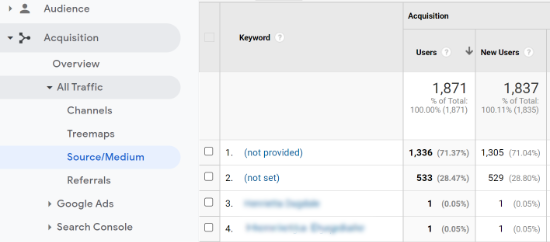
In qualità di marketer e imprenditore, scoprire i termini di ricerca utilizzati dalle persone per visitare il tuo sito è estremamente prezioso. Puoi utilizzare questi dati per ottimizzare il tuo WordPress SEO e fai salire alle stelle il tuo traffico prendendo di mira le parole chiave che effettivamente indirizzano il traffico al tuo sito.
Puoi anche utilizzare queste parole chiave per generare nuove idee di contenuto e rispondere alle domande che le persone potrebbero avere sul tuo marchio.
Detto questo, scopriamo come sbloccare le parole chiave non fornite in Google Analytics.
Sblocca le parole chiave non fornite con Google Search Console
Il modo più semplice e affidabile per vedere quali parole chiave utilizzano i tuoi visitatori nei motori di ricerca è by utilizzando Google Search Console (precedentemente chiamato Google Webmaster Tools).
È uno strumento gratuito che ti aiuta a misurare il traffico del tuo sito dai motori di ricerca, indicizzare le pagine web, trovare e risolvere problemi e migliorare la tua SEO complessiva.
Puoi iniziare semplicemente visitando il Console di ricerca di Google sito web. Successivamente, dovrai connettere il tuo sito Web WordPress.
Il plug-in SEO All in One gratuito ti rende facile farlo.

Se hai bisogno di aiuto, fai riferimento al nostro tutorial dettagliato su come aggiungere il tuo sito WordPress a Google Search Console.
Una volta aggiunto il tuo sito web, la prossima cosa da fare è connettere Google Search Console con Google Analytics.
Per prima cosa, accedi al tuo Account Google Analytics e quindi fare clic sull’opzione “Amministratore” (icona a forma di ingranaggio) nell’angolo in basso a sinistra del menu.
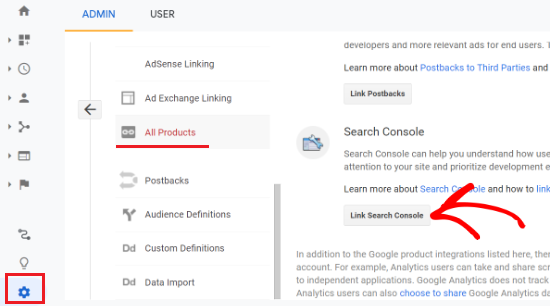
Successivamente, dovrai fare clic sull’opzione “Tutti i prodotti” nella colonna Proprietà. Ora vai alla sezione Search Console, quindi fai clic sul pulsante “Collega Search Console”.
Successivamente, puoi fare clic sul pulsante “Aggiungi” per aggiungere Google Search Console.
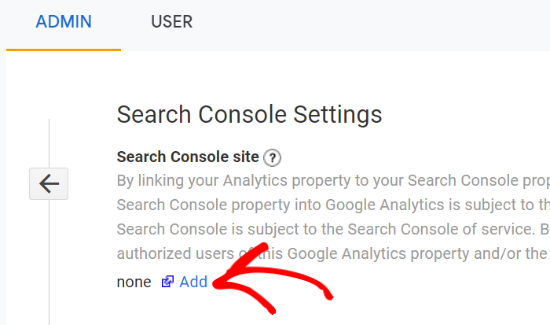
Nella schermata successiva, dovrai selezionare una proprietà di Search Console dal menu a discesa che desideri collegare a Google Analytics.

Successivamente, dovrai selezionare la proprietà di Google Analytics che desideri collegare a Google Search Console e fare clic sul pulsante “Continua”.
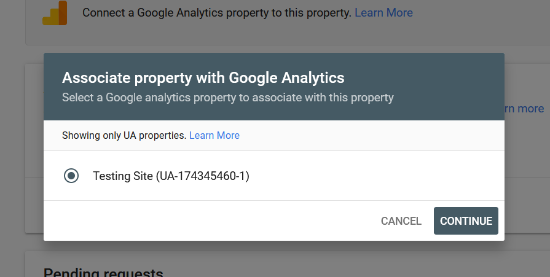
Apparirà ora un popup che confermerà la connessione tra Google Analytics e Google Search Console. Puoi passare attraverso le proprietà ancora una volta e apportare modifiche se lo desideri.
Quindi, vai avanti e fai clic sul pulsante “Associa”.
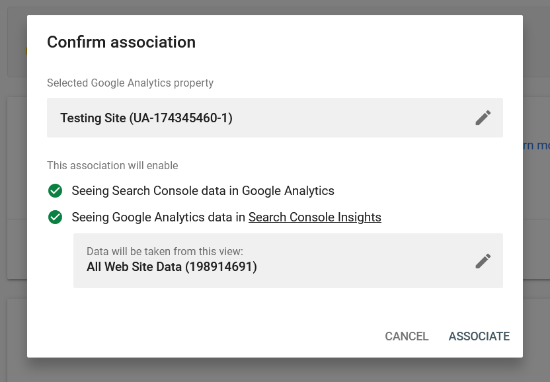
Una volta fatto, puoi tornare alla pagina delle impostazioni di Google Analytics Search Console. Ora aggiorna la tua pagina e la tua Google Search Console sarà collegata a Google Analytics.
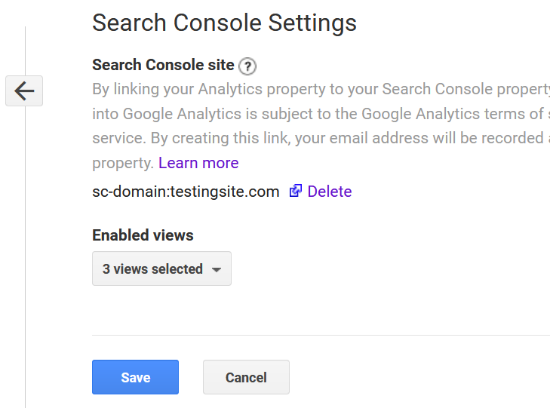
Vai avanti e fai clic sul pulsante “Salva” per memorizzare le tue impostazioni.
Successivamente, puoi visualizzare le parole chiave non fornite in Google Analytics navigando su Acquisizione » Search Console » Query.
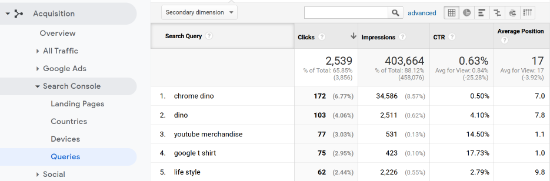
Il rapporto mostrerà il numero di clic ricevuti dal tuo sito web nei risultati di ricerca di Google. Oltre a ciò, ti mostrerà anche il numero di impressioni per ciascuna delle tue parole chiave.
Le impressioni sono il numero di volte in cui un URL del tuo sito web è apparso nei risultati di ricerca di Google ed è stato visualizzato da un utente.
Altre metriche che vedrai includeranno la percentuale di clic (CTR) e la posizione media delle tue parole chiave. La metrica della posizione media mostra il posizionamento della tua query di ricerca su Google.
Come visualizzare le parole chiave “non fornite” in WordPress
Vuoi scoprire le parole chiave non fornite e visualizzare il rapporto di Search Console all’interno della dashboard di WordPress?
Usando MonsterInsights, puoi visualizzare il rapporto di Search Console nell’area di amministrazione di WordPress e scoprire i principali termini di ricerca di Google senza dover lasciare il tuo sito web.
MonsterInsights è il miglior plugin di Google Analytics per WordPress sul mercato. Il plug-in semplifica la configurazione e l’utilizzo di Google Analytics. Puoi ottenere informazioni per far crescere la tua attività, monitorare le prestazioni del tuo sito e prendere decisioni basate sui dati.
Aiuta anche a impostare il monitoraggio avanzato come il tasso di conversione eCommerce, clic sui collegamenti e monitoraggio dei clic sui pulsanti, dimensioni personalizzate e altro senza la necessità di modificare il codice.
Nota: Useremo il MonsterInsights Pro licenza per questo tutorial in quanto include il rapporto di Search Console e le funzioni di monitoraggio avanzate. C’è anche un versione gratuita, ma non potrai visualizzare i termini di ricerca principali.
Innanzitutto, dovrai installare e attivare il plug-in MonsterInsights Pro sul tuo sito web. Per maggiori dettagli, puoi consultare la nostra guida su come installare un plugin per WordPress.
Una volta che il plug-in è attivo, dovrai collegarlo al tuo account Google Analytics. Se hai bisogno di aiuto, segui semplicemente la nostra guida su come installare Google Analytics in WordPress.
Successivamente, puoi navigare verso Approfondimenti » Rapporti dal pannello di amministrazione di WordPress, quindi seleziona la scheda “Search Console”.
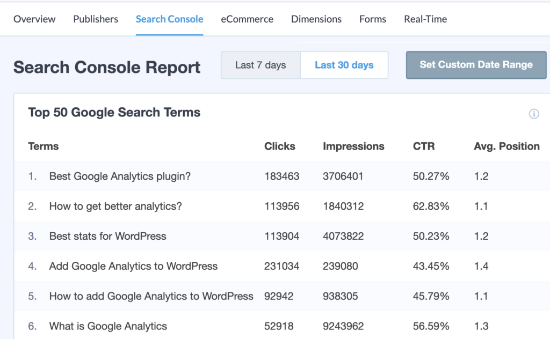
Nel rapporto, puoi visualizzare i primi 50 termini di ricerca di Google utilizzati dalle persone per trovare il tuo sito web. Oltre a ciò, noterai più metriche tra cui clic, impressioni, percentuale di clic e posizione media di ciascuna parola chiave.
Usa Semrush per sbloccare le parole chiave non fornite
Un altro modo per scoprire quali parole chiave le persone inseriscono nei motori di ricerca per trovare il tuo sito è usare Semrush.
È un strumento SEO popolare che viene utilizzato da professionisti, esperti SEO, blogger, esperti di marketing e aziende di tutte le dimensioni.
Semrush ti lascia fare ricerca di parole chiave, scopri per quali parole chiave si posizionano i tuoi concorrenti, scopri opportunità di backlink, esegui audit del sito e molto altro.
Collegando Google Search Console e Google Analytics con Semrush, puoi sbloccare facilmente le parole chiave non fornite.
Per prima cosa, devi registrarti per un Semrush account.
Una volta effettuato l’accesso, vai alla sezione “Progetti” dal menu alla tua sinistra. Ora dovrai creare un progetto facendo clic sul pulsante “+ Crea progetto”.
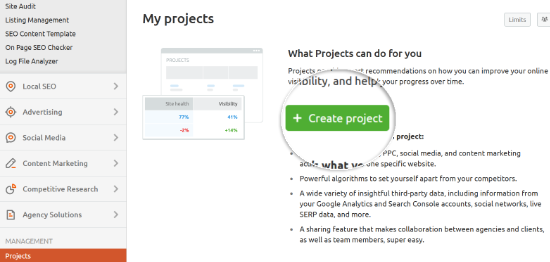
Successivamente, apparirà un popup in cui dovrai inserire l’URL del tuo sito web e aggiungere un nome di progetto. Al termine, fai semplicemente clic sul pulsante “Crea progetto”.
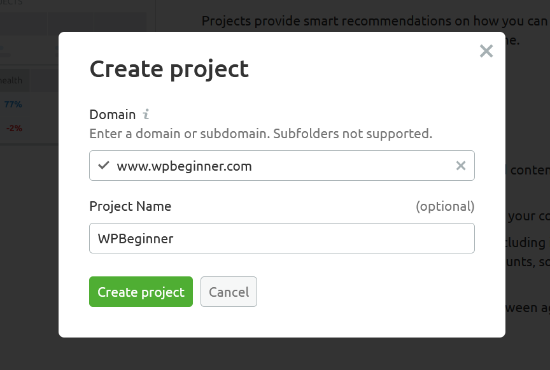
Successivamente, Semrush ti mostrerà diversi strumenti che puoi impostare nel tuo progetto. Vai avanti e seleziona l’opzione Organic Traffic Insights facendo clic sul pulsante “Imposta”.
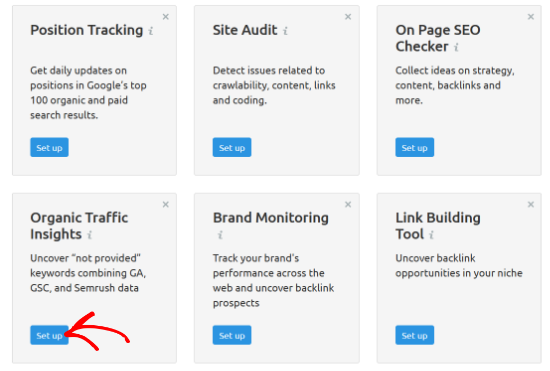
Nella schermata successiva, puoi fare clic sul pulsante “Collega account Google” per integrare Google Analytics e Google Search Console.
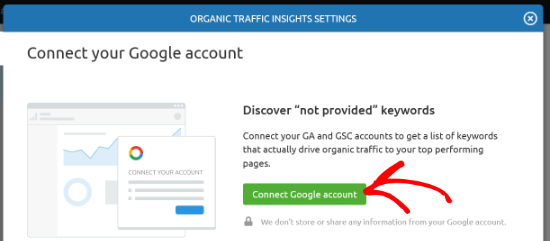
Quindi, vai avanti e scegli il tuo account Google per connetterti con Semrush.
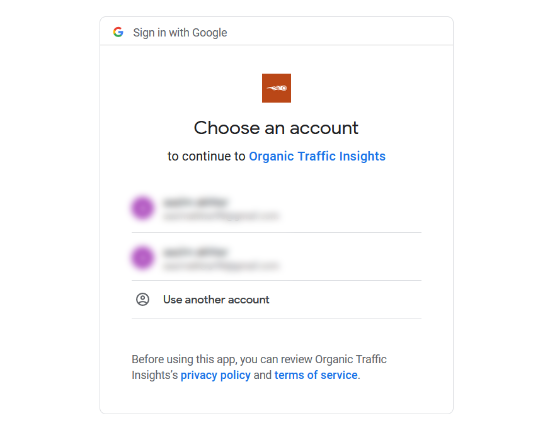
Successivamente, fai clic sul pulsante “Consenti” in modo che Semrush Organic Traffic Insights possa accedere al tuo account Google.
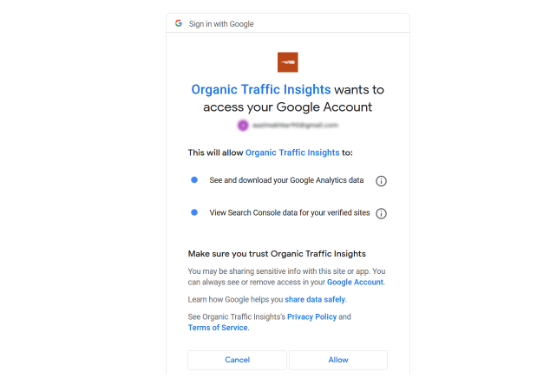
Ora seleziona il tuo account, la proprietà e la vista di Google Analytics. Quindi scegli la tua proprietà di Google Search Console e fai clic sull’opzione “Seleziona database”.

Successivamente, puoi scegliere la tua posizione e da quali dispositivi desideri che Semrush registri informazioni organiche sul traffico. Puoi selezionare tutti i dispositivi o scegliere un desktop, un cellulare o un tablet.
Una volta fatto, fai semplicemente clic sul pulsante “Vai a Statistiche sul traffico organico”.
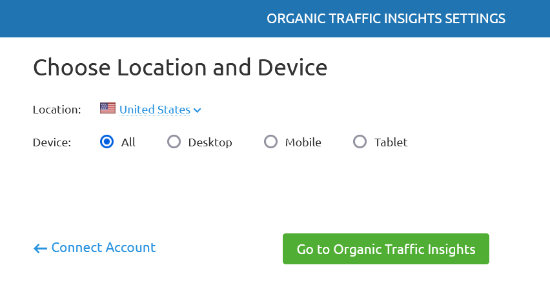
Semrush ora sbloccherà le parole chiave non fornite. Tutto quello che devi fare è fare clic sul numero blu sotto GSC nella colonna Parole chiave per qualsiasi pagina di destinazione e visualizzare le query di ricerca utilizzate dalle persone su Google.
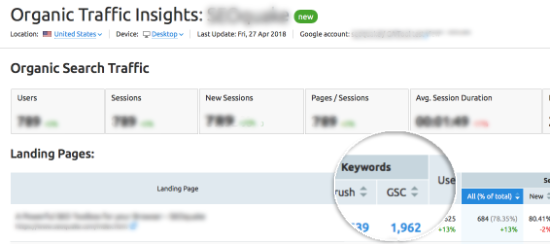
Ci auguriamo che questo articolo ti abbia aiutato a imparare come sbloccare le parole chiave non fornite in Google Analytics. Potresti anche voler dare un’occhiata alla nostra guida su come scegliere la migliore piattaforma di hosting, o il nostro confronto esperto del i migliori servizi di email marketing per le piccole imprese.
Se ti è piaciuto questo articolo, iscriviti al nostro Canale Youtube per i video tutorial di WordPress. Ci trovi anche su Twitter e Facebook.
il post Come sbloccare le parole chiave “non fornite” in Google Analytics è apparso per primo su WPBeginner.